Το Tyranny είναι ένα βιντεοπαιχνίδι RPG που αναπτύχθηκε από την Obsidian Entertainment και εκδόθηκε από την Paradox Interactive. Επί του παρόντος, κυκλοφορεί σε Windows, OSX και Linux. Δείτε πώς μπορείτε να το κάνετε να λειτουργεί στον υπολογιστή σας Linux.

Πίνακας περιεχομένων
Getting Tyranny να δουλεύει στο Linux
Το Tyranny κυκλοφόρησε εγγενώς στο Linux. Ωστόσο, θα χρειαστεί να εγκαταστήσετε το Steam για να το παίξετε στον υπολογιστή σας. Επομένως, πρέπει να δούμε πώς να εγκαταστήσετε το Steam στον υπολογιστή σας Linux πριν εγκαταστήσετε το παιχνίδι.
Εγκαταστήστε το Steam
Για να εγκαταστήσετε το Tyranny στον υπολογιστή σας Linux, ανοίξτε ένα παράθυρο τερματικού στην επιφάνεια εργασίας του Linux. Μπορείτε να ανοίξετε ένα παράθυρο τερματικού στην επιφάνεια εργασίας Linux πατώντας Ctrl + Alt + T στο πληκτρολόγιο. Εναλλακτικά, αναζητήστε το “Terminal” στο μενού της εφαρμογής και ξεκινήστε το με αυτόν τον τρόπο.
Μόλις ανοίξει το παράθυρο του τερματικού και είναι έτοιμο για χρήση, ακολουθήστε τις οδηγίες εγκατάστασης στη γραμμή εντολών που περιγράφονται παρακάτω και ταιριάζουν με το λειτουργικό σύστημα Linux που χρησιμοποιείτε στον υπολογιστή σας.
Ubuntu
Στο Ubuntu, μπορείτε να εγκαταστήσετε την εφαρμογή Steam απευθείας από τις προεπιλεγμένες αποθήκες λογισμικού χρησιμοποιώντας την παρακάτω εντολή Apt.
sudo apt install steam
Debian
Όσοι βρίσκονται στο Debian μπορούν να εγκαταστήσουν καλύτερα το Steam μέσω του ιστότοπου Steam. Για να ξεκινήσετε, θα χρειαστεί να κάνετε λήψη της πιο πρόσφατης έκδοσης DEB του Steam στον υπολογιστή σας. Στη συνέχεια, χρησιμοποιώντας την παρακάτω εντολή wget, ξεκινήστε τη λήψη.
wget https://steamcdn-a.akamaihd.net/client/installer/steam.deb
Όταν ολοκληρωθεί η λήψη του πακέτου DEB στον υπολογιστή σας Debian, θα είναι έτοιμο για εγκατάσταση στο σύστημα. Χρησιμοποιώντας την παρακάτω εντολή dpkg, ενεργοποιήστε το Steam.
sudo dpkg -i steam.deb
Με το Steam ρυθμισμένο στον υπολογιστή σας Linux, το τελευταίο βήμα στη διαδικασία είναι να διορθώσετε τυχόν προβλήματα εξάρτησης που μπορεί να έχουν προκύψει κατά τη διαδικασία εγκατάστασης. Για να διορθώσετε αυτό το πρόβλημα, χρησιμοποιήστε την παρακάτω εντολή apt-get install -f.
sudo apt-get install -f
Arch Linux
Στο Arch Linux, είναι δυνατή η εγκατάσταση του Steam. Ωστόσο, θα χρειαστεί πρώτα να ενεργοποιήσετε τον χρόνο εκτέλεσης του λογισμικού “multilib”. Για να το κάνετε αυτό, ανοίξτε το αρχείο /etc/pacman.conf στον αγαπημένο σας επεξεργαστή κειμένου.
Μόλις ανοίξει στο πρόγραμμα επεξεργασίας κειμένου, εντοπίστε τη γραμμή “multilib” και αφαιρέστε το σύμβολο # από μπροστά της. Κάντε το ίδιο για τις γραμμές ακριβώς από κάτω. Όταν τελειώσετε, αποθηκεύστε τις αλλαγές και συγχρονίστε ξανά το pacman με το Arch repos.
sudo pacman -Syy
Τέλος, εγκαταστήστε το Steam στο σύστημα Arch Linux.
sudo pacman -S steam
Fedora/OpenSUSE
Όσοι βρίσκονται στο Fedora ή στο OpenSUSE θα μπορούν να εγκαταστήσουν το Steam μέσω των αποθετηρίων λογισμικού που περιλαμβάνονται στο λειτουργικό σύστημα. Τούτου λεχθέντος, η κυκλοφορία Flatpak του Steam τείνει να λειτουργεί καλύτερα σε αυτά τα λειτουργικά συστήματα και προτείνουμε αυτές τις οδηγίες.
Flatpak
Για να ενεργοποιήσετε το Steam και να λειτουργεί στον υπολογιστή σας μέσω του Flatpak, θα πρέπει να εγκαταστήσετε το χρόνο εκτέλεσης του Flatpak στον υπολογιστή σας. Για να το κάνετε αυτό, ακολουθήστε τον οδηγό εγκατάστασης για το χρόνο εκτέλεσης του Flatpak.
Όταν ο χρόνος εκτέλεσης του Flatpak έχει ρυθμιστεί στον υπολογιστή σας, μπορείτε πλέον να εγκαταστήσετε την πιο πρόσφατη έκδοση του Steam χρησιμοποιώντας τις δύο εντολές παρακάτω.
flatpak remote-add --if-not-exists flathub https://flathub.org/repo/flathub.flatpakrepo
flatpak install flathub com.valvesoftware.Steam
Εγκαταστήστε το Tyranny στο Linux
Με το Steam ρυθμισμένο στον υπολογιστή σας Linux, ανοίξτε το Steam, συνδεθείτε στον λογαριασμό σας και ακολουθήστε τις παρακάτω οδηγίες βήμα προς βήμα για να δουλέψετε το Tyranny στο Linux!
Βήμα 1: Βρείτε το κουμπί “Store” και κάντε κλικ σε αυτό με το ποντίκι για να αποκτήσετε πρόσβαση στο Steam Storefront. Στη συνέχεια, βρείτε το πλαίσιο αναζήτησης και κάντε κλικ σε αυτό με το ποντίκι. Πληκτρολογήστε “Tyranny” και πατήστε το πλήκτρο Enter για να δείτε τα αποτελέσματα αναζήτησης.
Κοιτάξτε τα αποτελέσματα αναζήτησης για να εντοπίσετε το “Tyranny”. Στη συνέχεια, κάντε κλικ στο παιχνίδι στα αποτελέσματα αναζήτησης για να μεταβείτε στη σελίδα καταστήματος του Tyranny’s Steam.
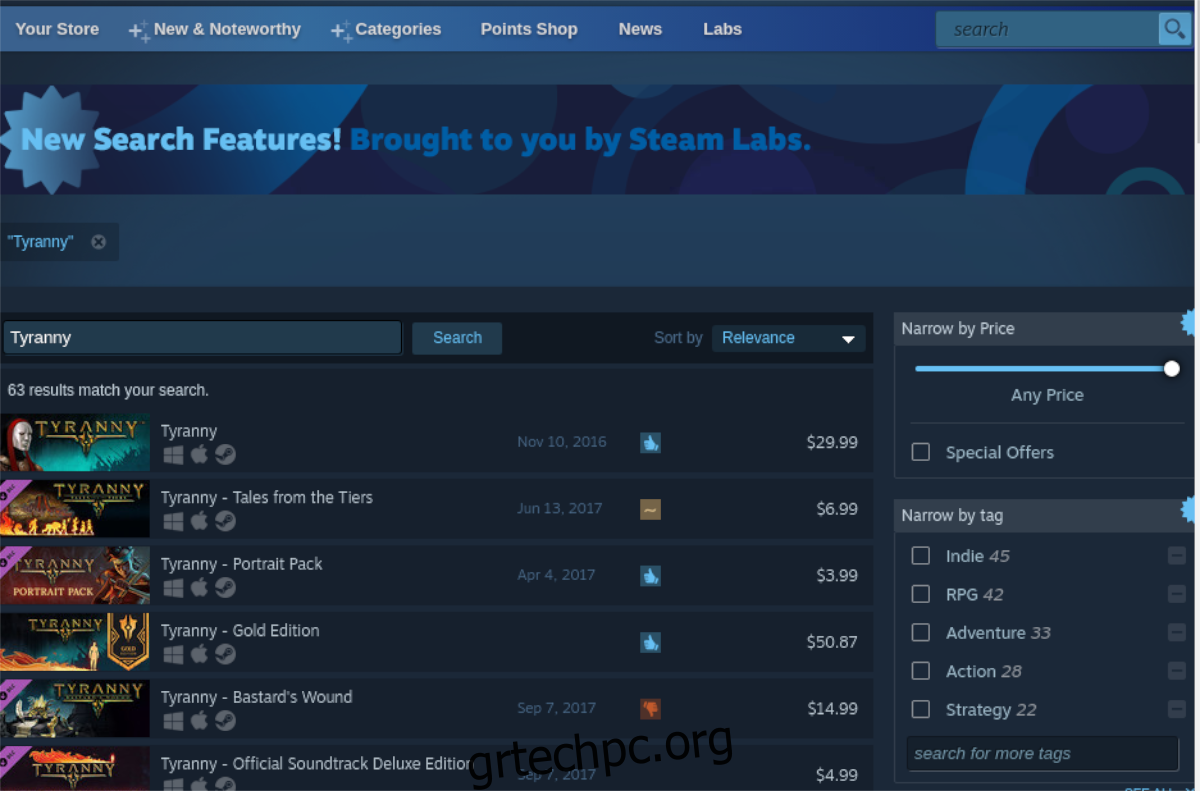
Βήμα 2: Στη σελίδα του καταστήματος Steam, βρείτε το πράσινο κουμπί «Προσθήκη στο καλάθι» και επιλέξτε το με το ποντίκι. Όταν κάνετε κλικ σε αυτό το κουμπί, θα προσθέσετε το παιχνίδι στο καλάθι σας στο Steam για αγορά.
Κάντε κλικ στο εικονίδιο του καλαθιού στην επάνω δεξιά γωνία του Steam για να αποκτήσετε πρόσβαση στο καλάθι σας. Στη συνέχεια, προχωρήστε στη διαδικασία αγοράς του Tyranny και προσθήκης του στον λογαριασμό σας στο Steam.
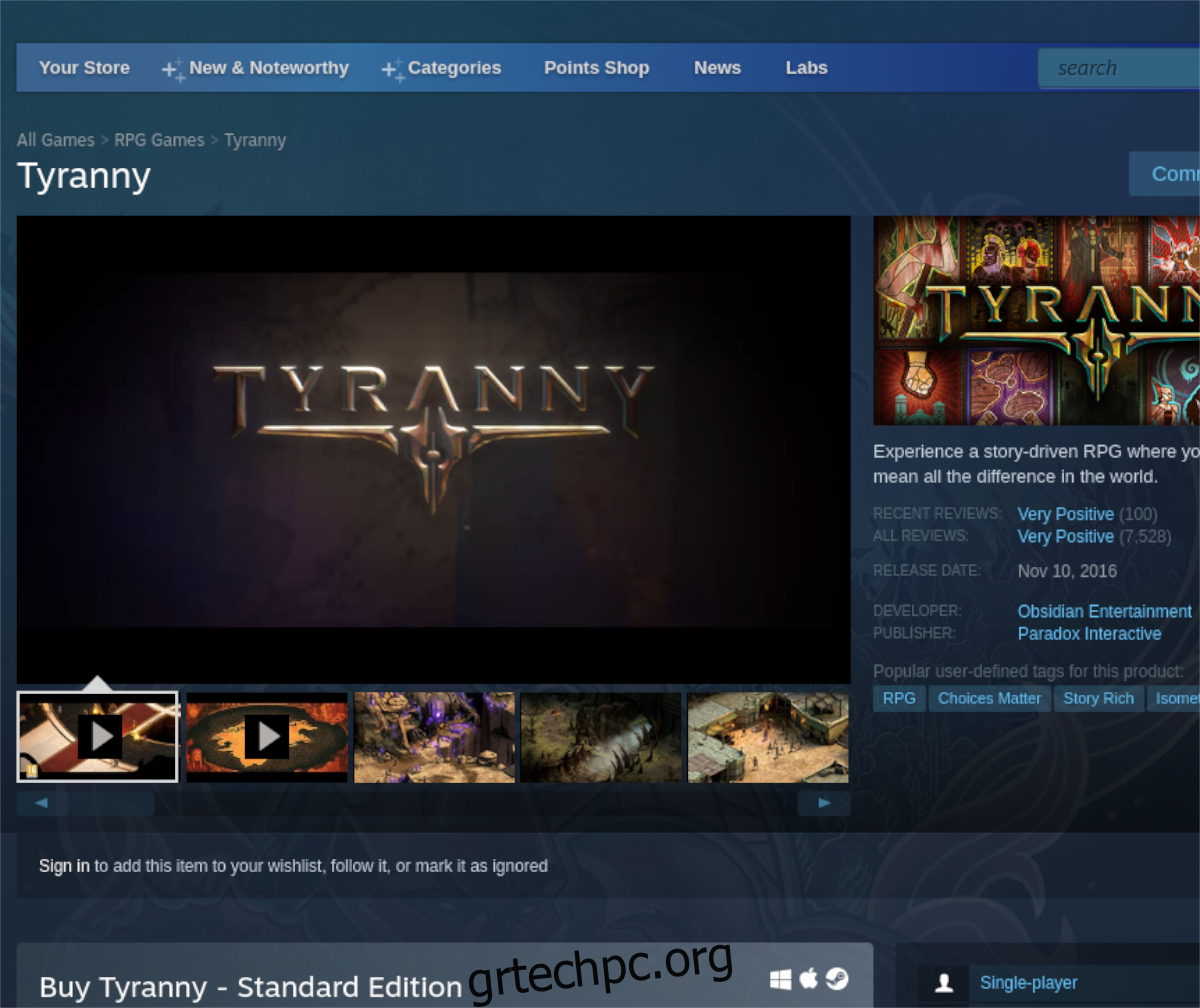
Βήμα 3: Βρείτε το κουμπί “Βιβλιοθήκη” και κάντε κλικ σε αυτό με το ποντίκι. Όταν επιλέξετε αυτό το κουμπί, θα μεταφερθείτε στη συλλογή παιχνιδιών Steam. Από εδώ, εντοπίστε το πλαίσιο αναζήτησης και κάντε κλικ σε αυτό με το ποντίκι.
Μέσα στο πλαίσιο αναζήτησης της βιβλιοθήκης, πληκτρολογήστε “Tyranny” και δείτε τα αποτελέσματα. Στη συνέχεια, κάντε κλικ στο «Tyranny» για να μεταβείτε στη σελίδα Steam του παιχνιδιού. Στη συνέχεια, βρείτε το μπλε κουμπί “INSTALL” και κάντε κλικ σε αυτό με το ποντίκι για να εγκαταστήσετε το παιχνίδι στον υπολογιστή σας Linux.

Βήμα 4: Μετά την εγκατάσταση του παιχνιδιού Tyranny στον υπολογιστή σας Linux, το μπλε κουμπί “INSTALL” θα γίνει πράσινο κουμπί “PLAY”. Επιλέξτε αυτό το πράσινο κουμπί «PLAY» για να ξεκινήσετε το παιχνίδι.
Απολαύστε την Τυραννία και χαρούμενο παιχνίδι!

